共有先の初期値の設定
予定の共有先に初期値を設定できます。
同じ部署のメンバーや上司などを共有先の初期値として設定しておくと、予定の共有先として、目的のユーザーをすばやく簡単に選択できるようになります。
システム管理者によって、予定の共有先に初期値が設定されている場合は、必要に応じて、ユーザー自身で共有先を変更できます。
共有先の初期値を追加する
予定の共有の初期値を設定します。
-
ヘッダーの[ユーザー名]をクリックします。
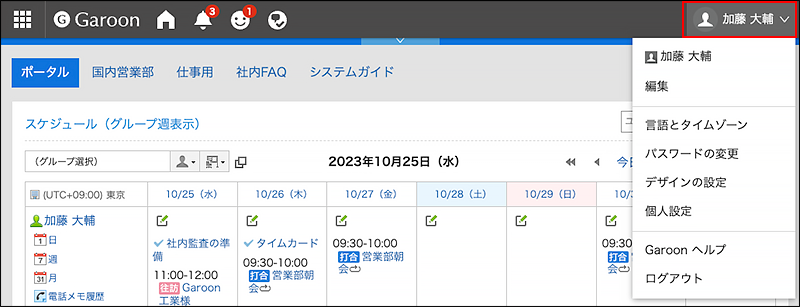
-
[個人設定]をクリックします。
-
[各アプリケーションの設定]をクリックします。
-
[スケジュール]をクリックします。
-
[予定の共有先の初期値の一覧]をクリックします。
-
「予定の共有先の初期値の一覧」画面で、[追加する]をクリックします。
-
「初期値の追加」画面で、共有先の初期値に設定するユーザー、組織、またはロールを選択し、[候補]をクリックします。
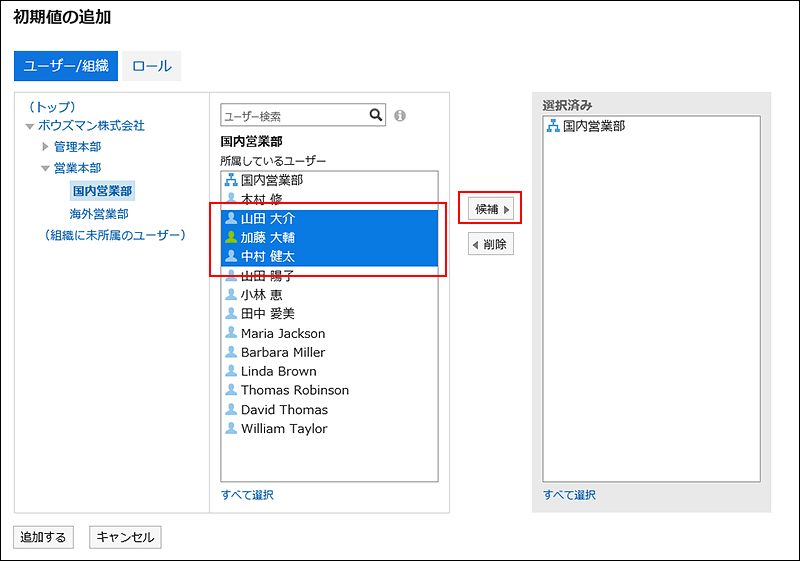 キーワードを使ってユーザーを検索できます。
キーワードを使ってユーザーを検索できます。
システム管理者の設定によっては、共有先に組織、またはロールを選択できない場合があります。
詳細は、共有先に組織/ロールを指定することを許可する方法を参照してください。 -
「選択済み」欄の内容を確認し、[追加する]をクリックします。
共有先の初期値を順番変更する
予定の共有先の初期値の順番を変更します。
-
ヘッダーの[ユーザー名]をクリックします。
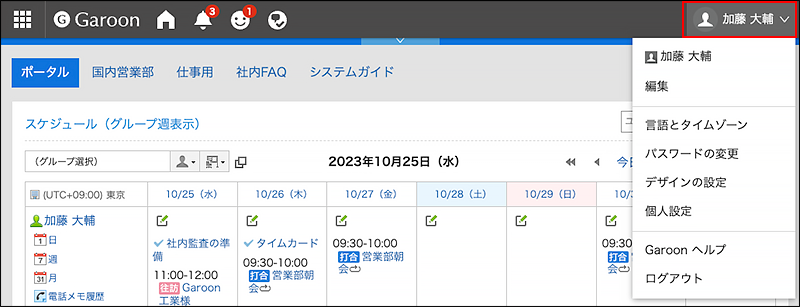
-
[個人設定]をクリックします。
-
[各アプリケーションの設定]をクリックします。
-
[スケジュール]をクリックします。
-
[予定の共有先の初期値の一覧]をクリックします。
-
「予定の共有先の初期値の一覧」画面で、[初期値を順番変更する]をクリックします。
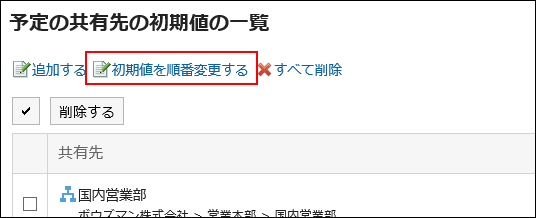
-
「初期値の順番変更」画面で、ユーザー、組織、またはロールの順番を変更します。
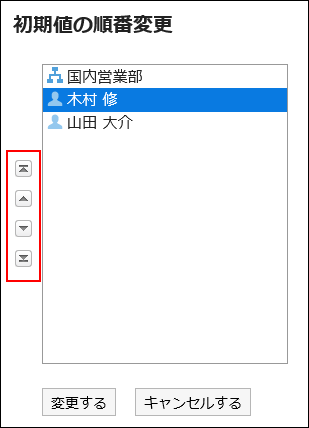
-
設定内容を確認し、[変更する]をクリックします。
共有先の初期値を削除する
予定の共有先の初期値を削除します。
共有先の初期値を選択して削除する
共有先の初期値を選択して削除します。
-
ヘッダーの[ユーザー名]をクリックします。
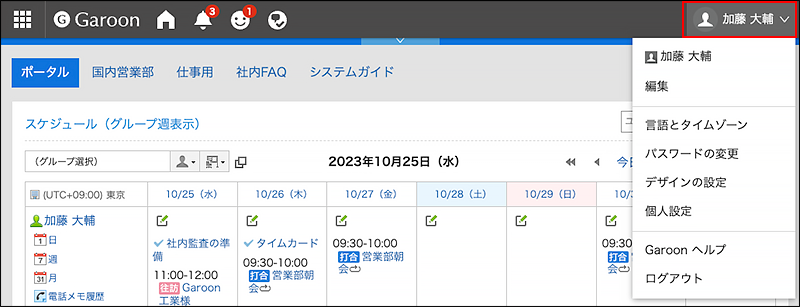
-
[個人設定]をクリックします。
-
[各アプリケーションの設定]をクリックします。
-
[スケジュール]をクリックします。
-
[予定の共有先の初期値の一覧]をクリックします。
-
「予定の共有先の初期値の一覧」画面で、削除する共有先の初期値のチェックボックスを選択し、[削除する]をクリックします。
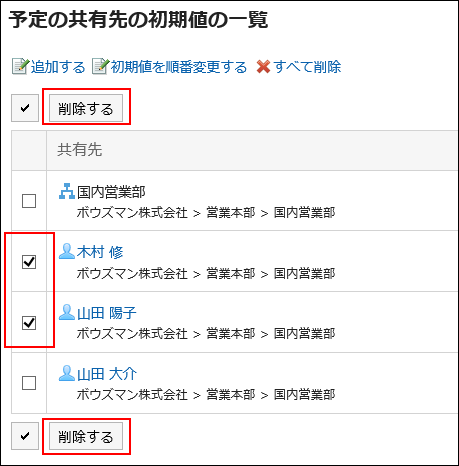
-
「初期値の一括削除」画面で、[はい]をクリックします。
共有先の初期値をすべて削除する
共有先の初期値をすべて削除します。
-
ヘッダーの[ユーザー名]をクリックします。
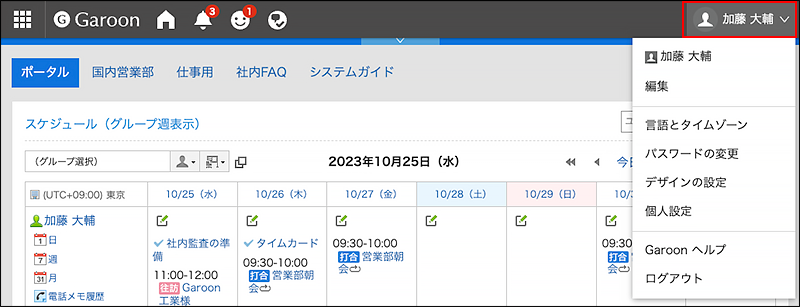
-
[個人設定]をクリックします。
-
[各アプリケーションの設定]をクリックします。
-
[スケジュール]をクリックします。
-
[予定の共有先の初期値の一覧]をクリックします。
-
「予定の共有先の初期値の一覧」画面で、[すべて削除]をクリックします。
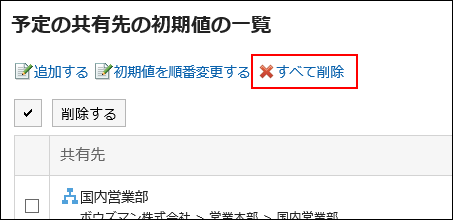
-
「全初期値の削除」画面で、[はい]をクリックします。